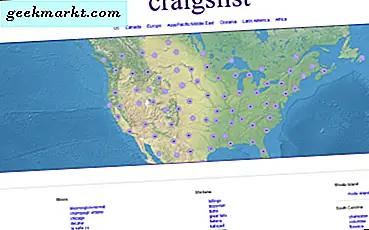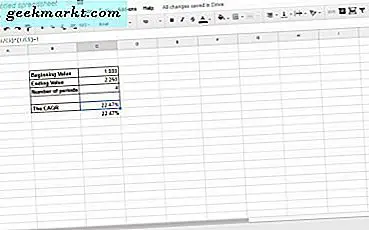
Google Tabellen ist eine webbasierte Anwendung, die viele Finanzfunktionen enthält. Daher können Benutzer von Google Tabellen eine Vielzahl von Investitionstabellen erstellen. Die durchschnittliche jährliche Wachstumsrate, sonst CAGR, ist eine der praktischen Formeln, die Benutzer mit ihren Tabellenblättern oder ohne die Funktionen der Anwendung hinzufügen können. Mit der CAGR-Formel können Sie eine Tabelle erstellen, die die durchschnittliche jährliche Wachstumsrate in Prozent für eine Reihe von Zahlen über mehrere Zeiträume angibt.
Die CAGR-Formel
Die Formel für die jährliche Wachstumsrate wird häufig für die Analyse von Investitionen verwendet. Kalkulationstabellen enthalten oft Tabellen für eine Reihe von Werten, die Ihnen die Wachstumsrate von Jahr zu Jahr für jede Zahl anzeigen. Zum Beispiel könnte eine Investition in drei getrennten Jahren um 23%, 11% und 13% wachsen. Was wäre jedoch der durchschnittliche jährliche prozentuale Anstieg für diese Jahre?
Sie können einen durchschnittlichen prozentualen Anstieg für diese Werte finden, indem Sie 23%, 11% und 13% zusammen addieren und sie dann durch drei teilen. Das würde zu einem durchschnittlichen jährlichen Wachstum von 15, 66% führen. Die kumulierenden Effekte von Investitionen werden jedoch nicht berücksichtigt. CAGR ist ein Durchschnitt, der auch die Berücksichtigung berücksichtigt, so dass Prozentzahlen nicht in der Formel enthalten sind.
Die CAGR-Formel lautet: EV / BV ^ (1 / n) - 1 . EV und BV sind die End- und Anfangswerte, die Sie durch Zellbezüge ersetzen. Das n in der Formel ist die Anzahl der Zeiträume, in der Regel Jahre oder Monate.
Wie Sie die CAGR-Formel zu Tabellenkalkulationen hinzufügen
Nun fügen wir die CAGR-Formel zu einer Tabelle hinzu. Überprüfen Sie zuerst diesen Rechner, der die zusammengesetzte durchschnittliche Wachstumsrate für die eingegebenen Zahlen zurückgibt. Auf dieser Seite geben Sie die Anfangs- und Endwerte zusammen mit der Anzahl der Perioden ein. Sie können genau denselben Taschenrechner in Google Tabellen einrichten.
Öffnen Sie zuerst eine leere Tabelle in Google Tabellen. Geben Sie "Anfangswert" in Zelle B3 der Kalkulationstabelle ein. Wählen Sie B4 und geben Sie in dieser Zelle "Endwert" ein. Geben Sie "Anzahl der Perioden" in Zelle B5 ein, und Sie müssen die B-Spalte möglicherweise etwas erweitern, damit sie in die Zeilenüberschrift passt. Ihre Tabelle sollte mit der in der Momentaufnahme direkt darunter übereinstimmen.
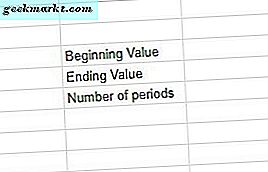
Jetzt können Sie die CAGR-Formel zur Tabelle hinzufügen. Geben Sie zuerst 'CAGR' in Zelle B7 ein, die eine andere Zeilenüberschrift darstellt. Wählen Sie C7 und klicken Sie in die FX-Leiste. Geben Sie '= (C4 / C3) ^ (1/2) -1' in der FX-Leiste ein und drücken Sie die Eingabetaste. Zelle C7 enthält die Formel für die Formel für die jährliche Wachstumsrate, wie im folgenden Screenshot dargestellt.
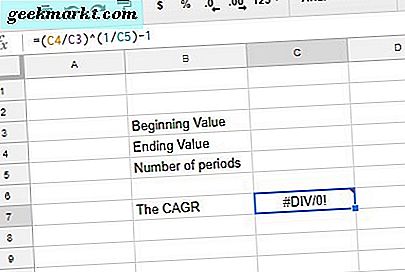
Jetzt ist es an der Zeit, einige Zahlen in die Tabelle einzugeben. Geben Sie in Zelle C3 "1.000" ein und geben Sie als Endwert in C4 "2.250" ein. Geben Sie in der Zelle C4 für die Anzahl der Zeiträume "4" ein.
Zelle C7 gibt den Wert 0, 2247448714 zurück. Um diese Zelle in einen Prozentsatz umzuwandeln, wählen Sie C7 und drücken Sie die Schaltfläche Als Prozentsatz formatieren. Dann wird der durchschnittliche jährliche Wachstumsratenwert in C7 22, 47% betragen, wie direkt unten gezeigt.
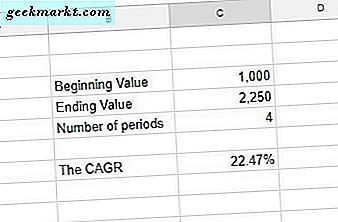
Als letzten Schliff fügen Sie dem jährlichen Wachstumsratenrechner einige Formatierungen hinzu. Wählen Sie den Zellbereich B3: C7 mit dem Cursor und drücken Sie die Schaltfläche Rahmen auf der Symbolleiste. Wählen Sie diese Option aus, um Rahmen für alle Zellen im Taschenrechner wie folgt hinzuzufügen.
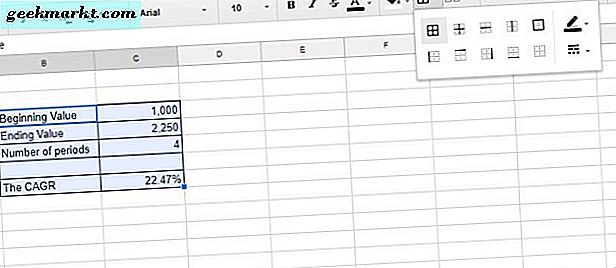
Wählen Sie die Zellen B3: B7, indem Sie den Cursor über sie ziehen. Drücken Sie die Fett- Taste in der Symbolleiste. Diese Option fügt den Überschriften eine fett formatierte Textformatierung hinzu.
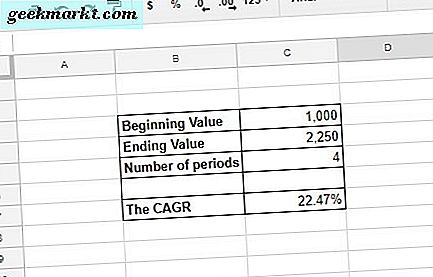
Sie können den Zellen des Rechners Farben hinzufügen. Wählen Sie die zu formatierenden Zellen aus, und klicken Sie auf die Symbolleiste Füllfarbe. Das öffnet eine Palette, aus der Sie neue Farben auswählen können.
Die Kriegsgefangen-Funktion
Sie können auch die durchschnittliche jährliche Wachstumsrate mit der POW-Funktion von Sheets berechnen. Die Syntax für diese Funktion lautet: POW (Basis, Exponent) . Für die CAGR-Formel ist die Basis der Endwert / Anfangswert und der Exponent ist 1 / n.
Wählen Sie Zelle C8 in Ihrer Tabelle aus. Geben Sie in der FX-Leiste '= POW (C4 / C3, 1 / C5) -1' ein und drücken Sie die Eingabetaste. Zelle C8 enthält den CAGR-Wert von 0, 2247448714. Konvertieren Sie die C8-Formatierung wie bei C7 in Prozent. Die POW-Funktionszelle enthält nun genau die gleiche jährliche Wachstumsrate wie C7.
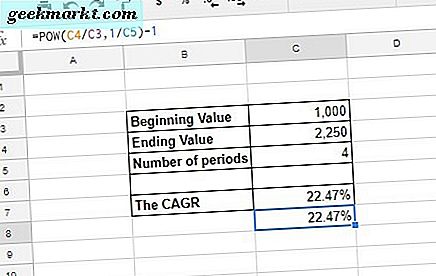
So können Sie einen CAGR-Rechner in Sheets mit der jährlichen Wachstumsratenformel und der POW-Funktion einrichten. RATE und IRR sind auch zwei andere Funktionen, mit denen Sie die durchschnittliche jährliche Wachstumsrate finden können. Informationen zum Hinzufügen der CAGR-Formel zu Excel-Tabellen finden Sie in diesem Tech Junkie-Handbuch.